谷歌Chrome浏览器下载完成后浏览器主页设置详细教程
发布时间:2025-07-14
来源:Chrome官网

1. 进入设置页面:打开Chrome浏览器,点击右上角的三个点图标,选择“设置”选项。
2. 找到启动时选项:在设置页面中,向下滚动找到“启动时”部分。点击“启动时”旁边的下拉箭头,会看到几个不同的选项:“打开新标签页”、“继续浏览上次打开的网页”、“打开特定网页或一组网页”。为了设置主页,需要选择“打开特定网页或一组网页”。
3. 添加或修改主页网址:选择了“打开特定网页或一组网页”后,会弹出一个新的界面,其中列出了当前设置为启动时加载的网页。如果之前没有设置过主页,列表可能是空的。点击“添加”按钮来输入想要设置为主页的网址。在弹出的文本框中,输入完整的网址,然后点击“添加”确认。如果想要设置多个主页,可以重复这个过程,每输入一个网址就点击一次“添加”。
4. 保存设置并测试:完成网址的添加后,关闭设置页面。现在,每当启动Chrome浏览器时,它都会自动加载刚刚设置的主页。可以通过点击书签栏上的主页图标快速访问,或者简单地重新启动浏览器来验证设置是否生效。
5. 管理主页设置:随着时间的推移,如果希望更改或更新主页设置,可以回到“设置”>“启动时”,随时编辑、删除或重新排序主页列表。此外,如果遇到任何问题或需要恢复默认设置,只需再次访问“启动时”选项,选择“打开新标签页”即可重置为初始状态。
Chrome浏览器下载安装失败时网络连接异常排查

针对Chrome浏览器下载安装失败时的网络连接异常问题,提供排查思路和解决方案,保障下载过程顺利完成。
google浏览器下载插件后界面异常如何恢复默认
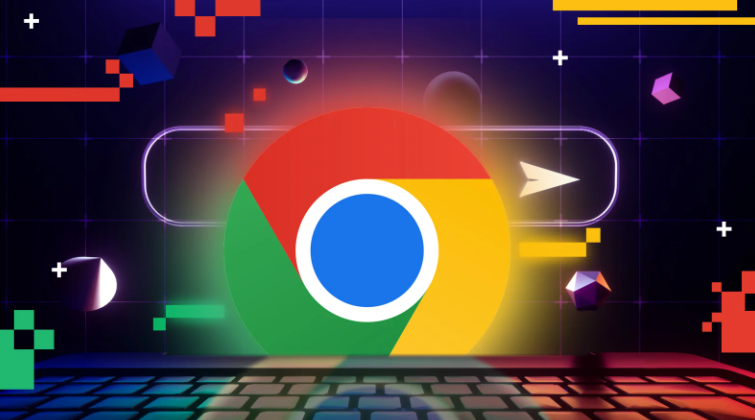
google浏览器下载插件后出现界面异常,可通过重置扩展设置或清理缓存恢复插件默认界面,解决显示异常问题。
Google浏览器下载任务网络波动导致失败的解决方案
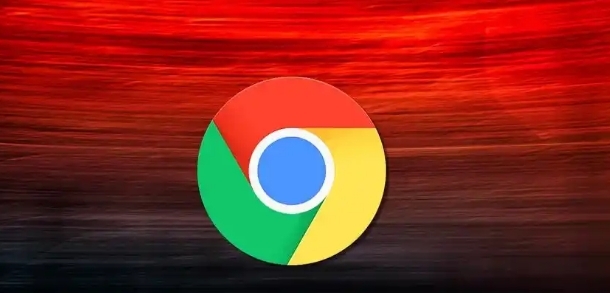
针对Google浏览器下载任务因网络波动导致失败问题,提供实用的解决方案和恢复方法,保障下载任务稳定不中断,提升下载成功率和用户体验。
Chrome浏览器下载安装注意事项详解

Chrome浏览器下载安装需注意各类事项,本教程提供详解,帮助用户顺利完成安装过程。
谷歌浏览器视频播放卡顿原因分析及优化实战教程

谷歌浏览器通过分析视频播放卡顿原因并进行优化,教程提供实战方法,帮助用户获得流畅稳定的视频观看体验。
Chrome浏览器账号同步异常排查与解决方案详解
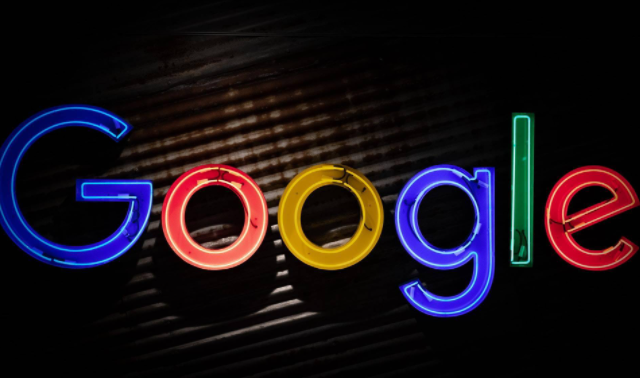
详解Chrome浏览器账号同步异常的排查与解决方案,保障多设备数据同步完整与安全,提升用户跨设备使用体验。
